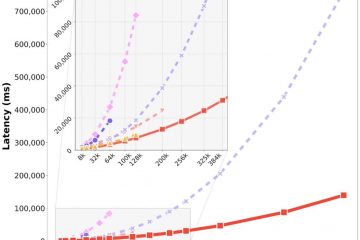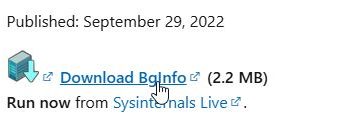ในฐานะส่วนหนึ่งของโปรแกรม Windows Insider ช่องทางเบต้าสำหรับ Windows 11 มีสองสาขา โดยสาขาหนึ่งที่มาพร้อมกับคุณลักษณะใหม่ที่อยู่ระหว่างการพัฒนาจะเปิดเป็นค่าเริ่มต้น และอีกสาขาหนึ่งจะปิดใช้คุณลักษณะใหม่ตามค่าเริ่มต้น
ในอดีต หากอุปกรณ์อยู่ในสาขาโดยปิดใช้งานคุณลักษณะ คุณสามารถเปลี่ยนไปใช้รุ่นที่มีการเปิดใช้คุณลักษณะได้โดยคลิกปุ่ม”ตรวจหาการอัปเดต”ในหน้า”Windows Update”อย่างไรก็ตาม เริ่มต้นด้วยการอัปเดต KB5025299 หน้าการตั้งค่ามีตัวเลือกใหม่ที่ให้คุณสลับสาขาบิลด์ได้อย่างราบรื่นมากขึ้น
บุคคลภายในในเวอร์ชันเบต้าที่อยู่ในบิลด์ 22621 และสลับตัวเลือกใหม่จะได้รับการอัปเดต เพื่อสร้าง 22624 ผ่านแพ็คเกจการเปิดใช้งาน ในทางกลับกัน Insider ที่ใช้ Windows 11 บิลด์ 22624 อยู่แล้วและสลับตัวเลือกจะเห็น”การอัปเดตการกำหนดค่า Windows”ที่ออกแบบมาเพื่อช่วยให้ Microsoft แน่ใจว่าการสลับใหม่นี้เชื่อมต่อกับบริการแบ็กเอนด์ของระบบอย่างถูกต้อง
คำแนะนำนี้จะสอนขั้นตอนในการเปลี่ยนอุปกรณ์ในเวอร์ชันเบต้าเป็นรุ่น สาขาที่เปิดใช้ฟีเจอร์ใหม่ที่กำลังพัฒนาทันทีที่พร้อม
เปิดใช้งานการแสดงตัวอย่างฟีเจอร์ใหม่บน Windows 11
หากต้องการเปลี่ยนไปใช้บิลด์ที่เปิดใช้ฟีเจอร์ใหม่ทันทีที่พวกเขา’พร้อมใช้งานบน Windows 11 ใช้ขั้นตอนเหล่านี้:
เปิด การตั้งค่า บน Windows 11
คลิกที่ Windows Update
เปิดสวิตช์สลับ “รับการอัปเดตล่าสุดทันทีที่พร้อมใช้งาน”
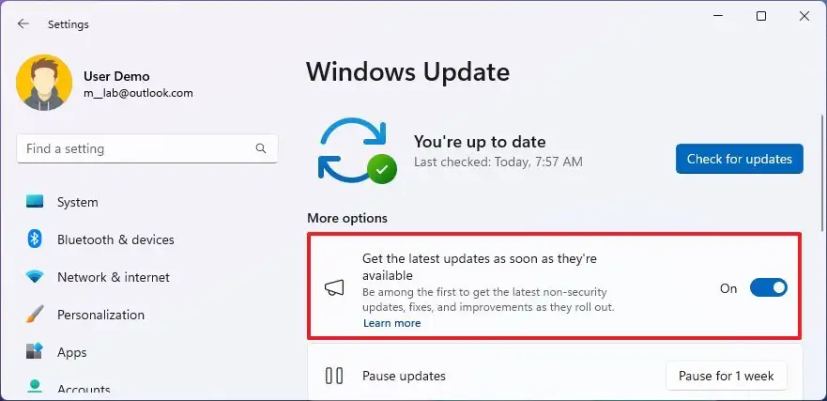
เมื่อคุณดำเนินการตามขั้นตอนต่างๆ เสร็จสิ้น ระบบจะเปลี่ยนจากรุ่น 22621 เป็น 22624 ผ่านการติดตั้งแพ็คเกจการเปิดใช้งานที่เปิดคุณลักษณะใหม่ในการพัฒนาโดยอัตโนมัติ
ตัวเลือกนี้มีไว้สำหรับอุปกรณ์ที่ลงทะเบียนในช่องเบต้าของโปรแกรม Windows Insider เท่านั้น
หน้าจอ @media เท่านั้น และ (ความกว้างขั้นต่ำ: 0px) และ (ความสูงขั้นต่ำ: 0px) { div[id^=”bsa-zone_1659356403005-2_123456″] { ความกว้างขั้นต่ำ: 300px; ความสูงขั้นต่ำ: 250px; } } @media only screen and (min-width: 640px) and (min-height: 0px) { div[id^=”bsa-zone_1659356403005-2_123456″] { min-width: 300px; ความสูงขั้นต่ำ: 250px; } }